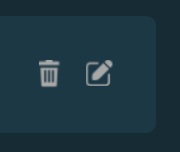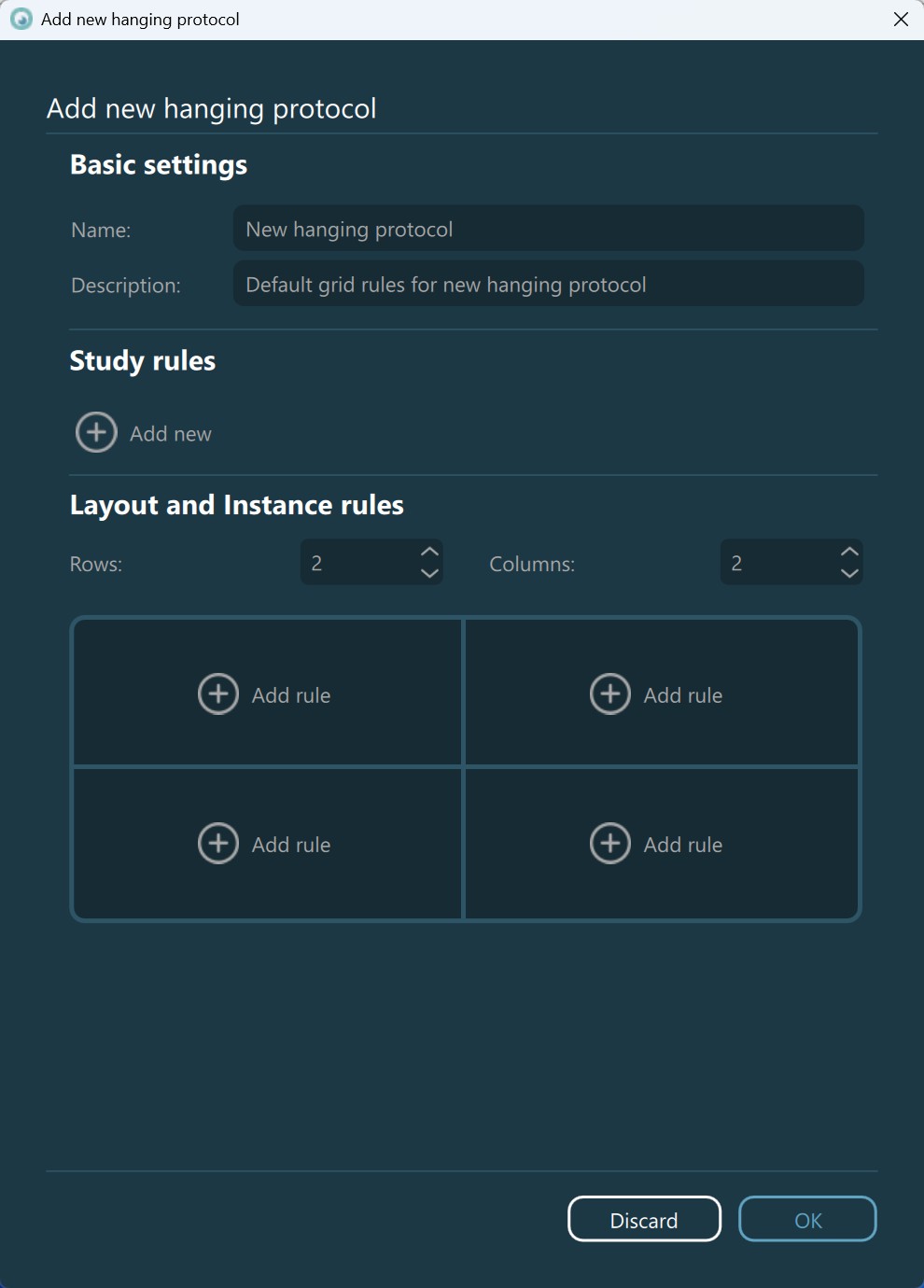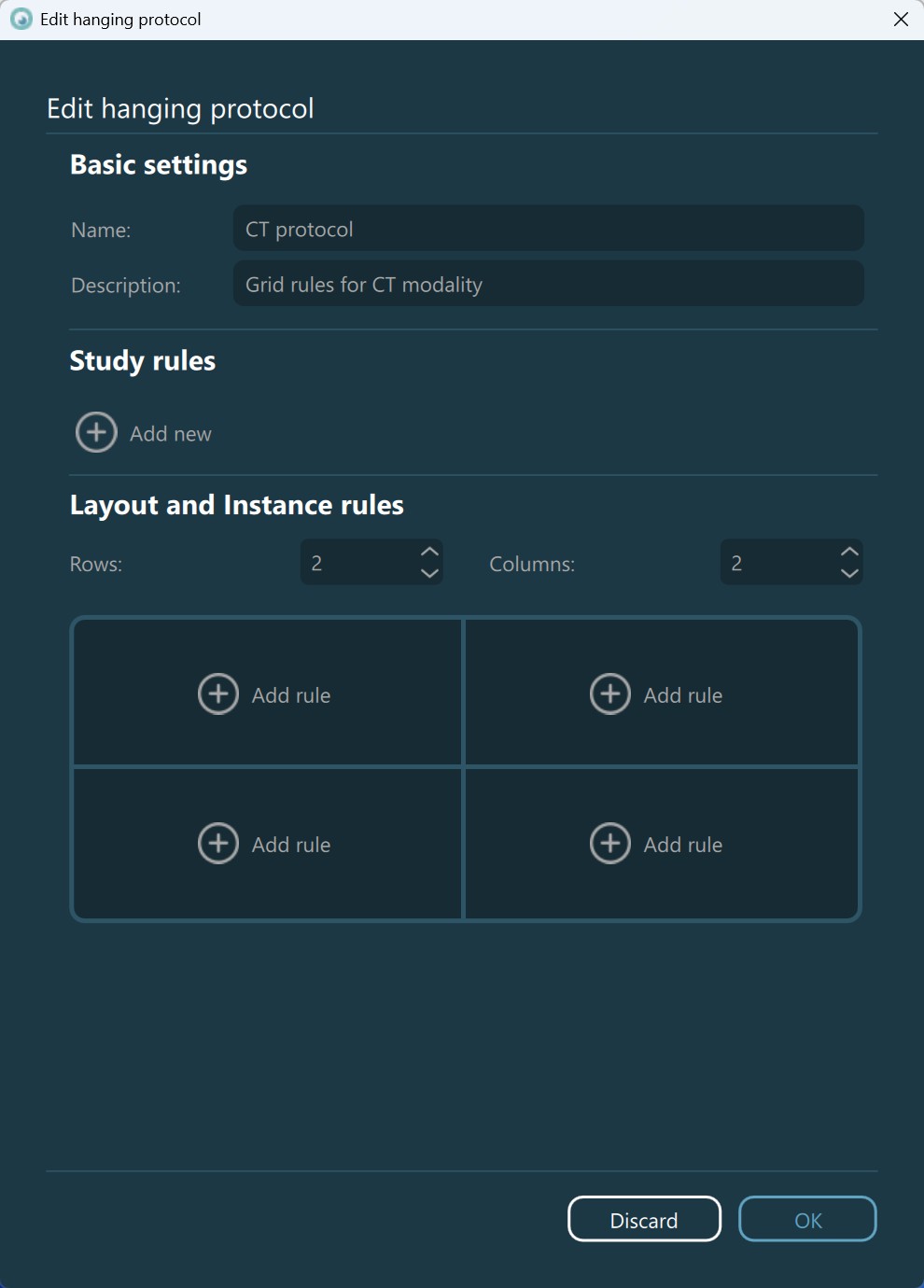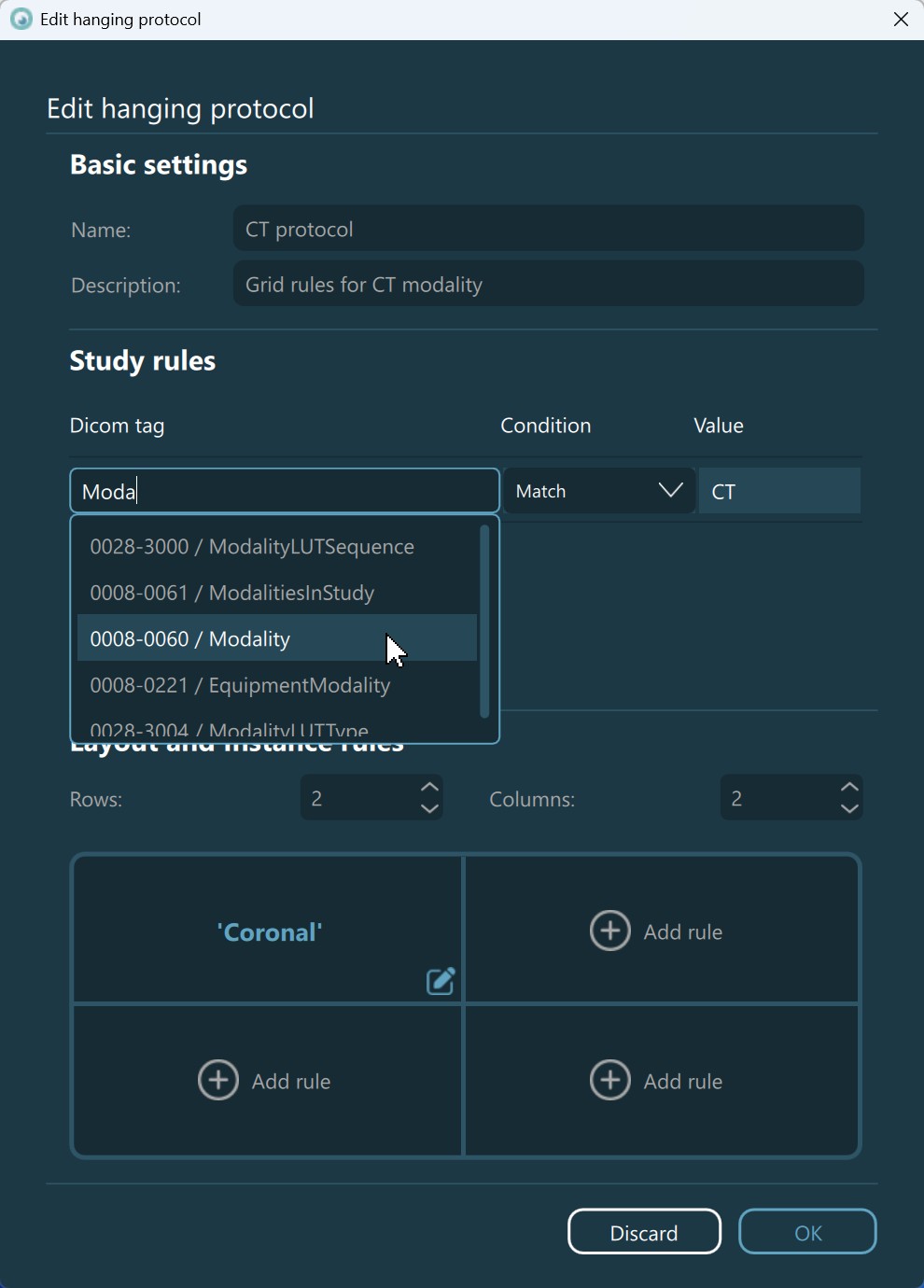Kifüggesztési protokollok¶
A Kifüggesztési protokollok szakasz lehetővé teszi a felhasználók számára, hogy létrehozzanak, konfiguráljanak, töröljenek, átrendezzenek és alkalmazzanak szabványosított megjelenítési elrendezéseket DICOM képekhez több képalkotó modalitás esetén. Ezek a protokollok határozzák meg, hogyan jelenjenek meg a képsorozatok egy vagy több képernyőn a felhasználók által meghatározott speciális kritériumok alapján. A pontos és következetes elrendezési és példány-szabályok megadásával a Kifüggesztési protokollok hatékony és alkalmazkodó konfigurációt biztosítanak, amely az egyes klinikusok preferenciáihoz igazodik. A protokollok kijelöléséhez kattintson a kívánt elemre. A kijelölés megszüntetéséhez tartsa lenyomva a CTRL billentyűt, majd kattintson ismét a már kijelölt protokollra.
A Védett Kifüggesztési protokollok előre definiált rendszerprotokollok, amelyeket nem lehet módosítani vagy törölni. Ezeket a Védett jelöléssel látják el, és biztosítják a szoftver verziói közötti következetességet és kompatibilitást.
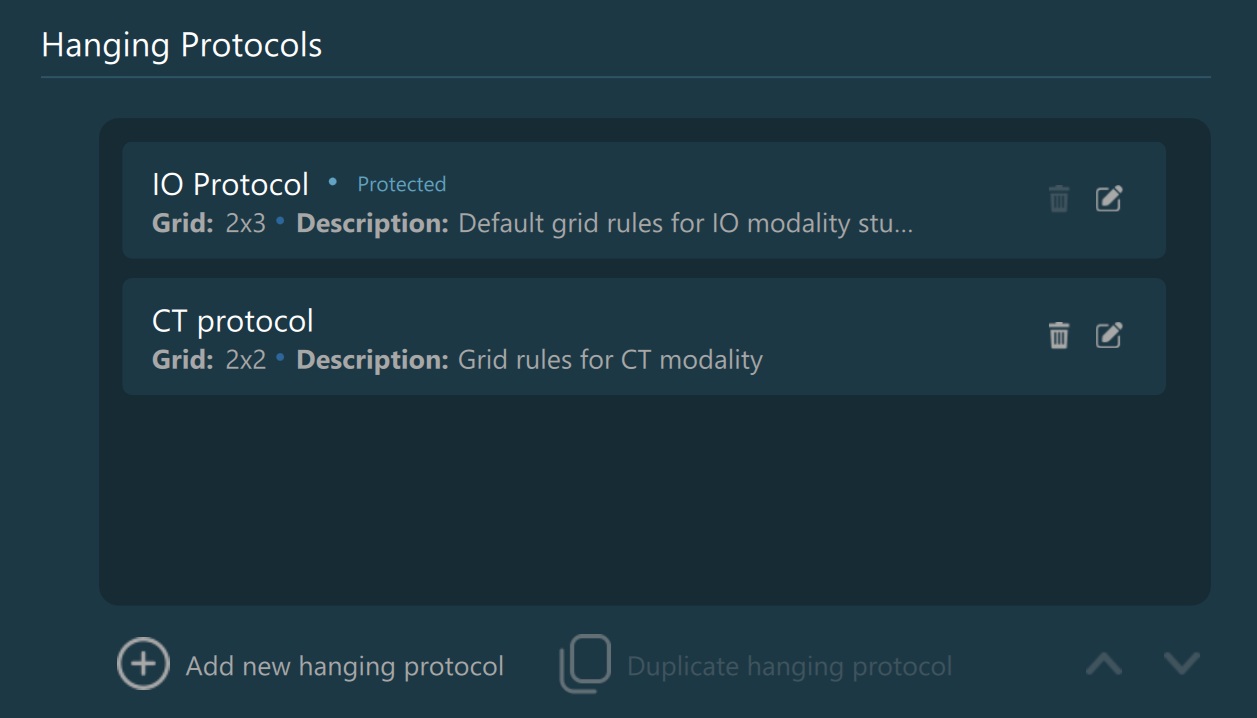
Kifüggesztési protokoll műveletek¶
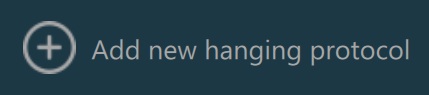
Új Kifüggesztési protokoll hozzáadása: Lehetővé teszi a felhasználó számára egy új, egyéni Kifüggesztési protokoll létrehozását. A felhasználó megadhatja a protokoll nevét, leírását és a rácselrendezést.
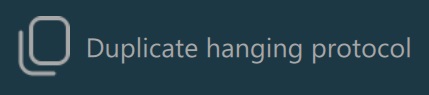
Kifüggesztési protokoll duplikálása: Létrehoz egy pontos másolatot a kiválasztott protokollról. A duplikált protokoll neve automatikusan egy numerikus utótagot kap, hogy meg lehessen különböztetni az eredetitől.
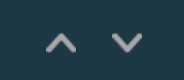
Kifüggesztési protokollok hozzáadása/szerkesztése¶
Beállíthatja a DICOM Kifüggesztési protokollt meghatározó paramétereket. A párbeszédablak bezárásához és a módosítások megerősítéséhez nyomja meg az OK gombot. A módosítások elvetéséhez és a párbeszédablak bezárásához nyomja meg az Elvetés gombot.
Alapbeállítások¶
Név: A Kifüggesztési protokoll neve, amely megjelenik az alkalmazás Kifüggesztési protokoll szakaszaiban.
Leírás: Rövid információ a protokoll tervezett használatáról vagy céljáról.
Vizsgálati szabályok¶
Meghatározza azokat a szabályokat, amelyek a vizsgálatokat a kiválasztott Kifüggesztési protokollhoz kapcsolják. A sorra kattintva kijelölheti a vizsgálati szabályt, vagy törölheti a kijelölést a CTRL billentyű lenyomva tartása mellett ismét a kiválasztott sorra kattintva.
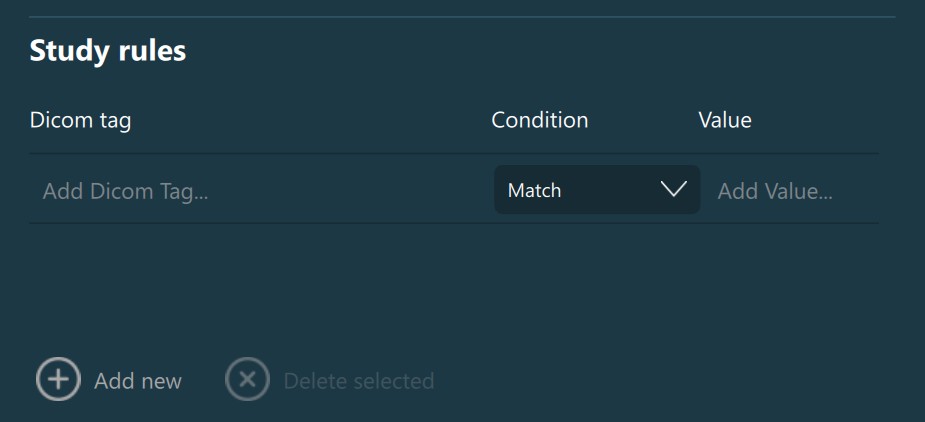
Új hozzáadása: Új feltételpárt ad a vizsgálati szabályok listájához a kiválasztott Kifüggesztési protokollon belül.
DICOM címke hozzáadása…: Kattintson duplán a megfelelő mezőre, hogy szerkeszthetővé váljon. Kezdje el beírni a DICOM címke értékét/nevét, és egy szűrt lista jelenik meg az automatikus kitöltéshez.
- Feltétel: Válasszon egy lehetőséget a legördülő listából annak meghatározásához, hogy a kiválasztott DICOM címke értékét milyen módon kell vizsgálni.
Egyezés: A DICOM címke értékének pontosan meg kell egyeznie a megadott értékkel.
Kizárás: A DICOM címke értékének nem szabad pontosan megegyeznie a megadott értékkel.
Ezzel kezdődik: A DICOM címke értékének a megadott értékkel kell kezdődnie.
Ezzel végződik: A DICOM címke értékének a megadott értékkel kell végződnie.
Tartalmazza: A DICOM címke értékének bárhol tartalmaznia kell a megadott értéket.
Érték: Kattintson duplán a megfelelő mezőre, hogy szerkeszthetővé váljon. Adja meg a szöveges vagy numerikus értéket, amellyel a kiválasztott DICOM címke összehasonlításra kerül a kiválasztott feltétel alapján.
Kijelölt törlése: Eltávolítja a jelenleg kiválasztott vizsgálati szabályt a listából.
Elrendezési és példány szabályok¶
Határozza meg és módosítsa a rácselrendezést a kiválasztott Kifüggesztési protokollhoz. Adja hozzá/módosítsa az egyes cellákhoz tartozó példányszabályokat, és szabadon méretezze a cellákat az egyedi igényének és elrendezésének megfelelően.
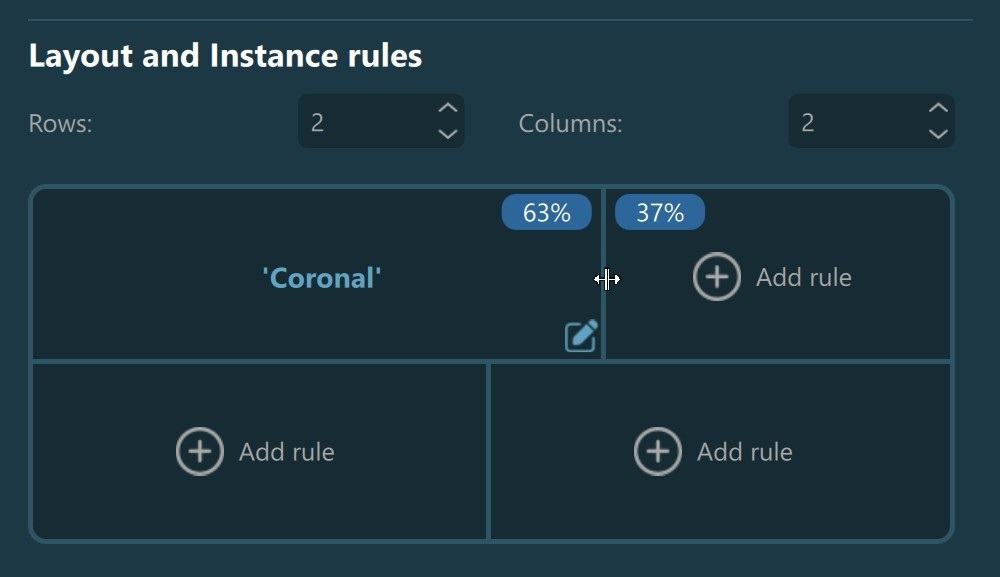
Sorok: Használja a növelő/csökkentő nyilakat, vagy írja be közvetlenül a mezőbe a rács sorainak számát. A megengedett maximális sorok száma 10.
Oszlopok: Használja a növelő/csökkentő nyilakat, vagy írja be közvetlenül a mezőbe a rács oszlopainak számát. A megengedett maximális oszlopok száma 10.
Szabály hozzáadása: Új elrendezési szabályt csatol a rács adott cellájához.
Cellaszabály szerkesztése: Nyomja meg a szerkesztés ikont a jobb alsó sarokban, vagy kattintson duplán a cella bármely pontjára a meglévő elrendezési szabály módosításához.
Cellák átméretezése: A cellák méretét manuálisan állíthatja a meghatározott rács szegélyeinek húzásával a kívánt irányba. Alternatívaként a cellák mérete pontosan beállítható a pontos értékek megadásával az elrendezési szabályok szerkesztésekor.
Példányszabályok hozzáadása/szerkesztése¶
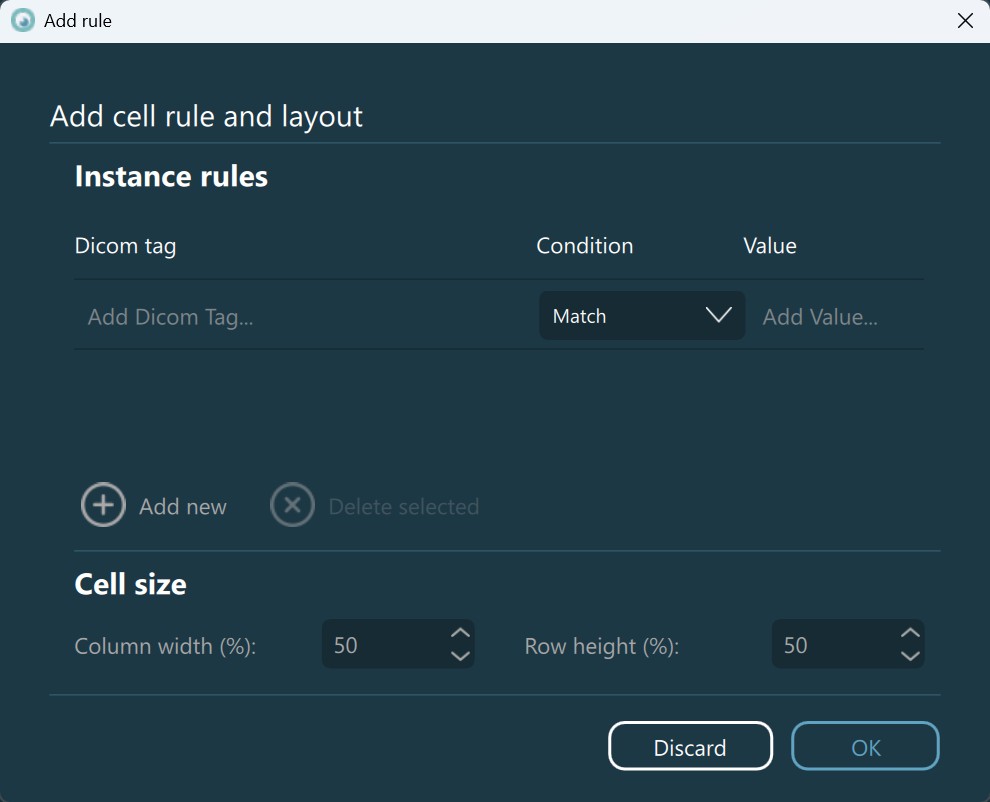
Új hozzáadása: Új bejegyzést ad a példányszabályok listájához a rács kiválasztott cellájához.
DICOM címke hozzáadása…: Kattintson duplán a megfelelő mezőre, hogy szerkeszthetővé váljon. Kezdje el beírni a DICOM címke értékét/nevét, és egy szűrt lista jelenik meg az automatikus kitöltéshez.
- Feltétel: Válasszon egy lehetőséget a legördülő listából annak meghatározásához, hogy a kiválasztott DICOM címke értékét milyen módon kell vizsgálni.
Egyezés: A DICOM címke értékének pontosan meg kell egyeznie a megadott értékkel.
Kizárás: A DICOM címke értékének nem szabad pontosan megegyeznie a megadott értékkel.
Ezzel kezdődik: A DICOM címke értékének a megadott értékkel kell kezdődnie.
Ezzel végződik: A DICOM címke értékének a megadott értékkel kell végződnie.
Tartalmazza: A DICOM címke értékének bárhol tartalmaznia kell a megadott értéket.
Érték: Kattintson duplán a megfelelő mezőre, hogy szerkeszthetővé váljon. Adja meg a szöveges vagy numerikus értéket, amellyel a kiválasztott DICOM címke összehasonlításra kerül a kiválasztott feltétel alapján.
Kijelölt törlése: Eltávolítja a jelenleg kiválasztott példányszabályt a listából.
Cella mérete: Állítsa be a kiválasztott cella oszlopszélességét vagy sormagasságát a rácsban. Az értékek a teljes rácsméretek százalékában kerülnek kiszámításra. A megengedett minimális százalékérték mind a szélesség, mind a magasság esetén 5%. A megengedett maximális százalékérték a teljes rácsméret (100%) és a fennmaradó oszlopok vagy sorok számának szorzataként a minimális százalékérték (5%) különbségeként kerül kiszámításra.